iOS 16風のロック画面を再現することができる『AIM』のご紹介。
iOS 16からはロック画面のカスタマイズが追加され、これまでとは異なる独特な雰囲気を作り出すことが出来るようになりました。
そこで『AIM』では、iOS 14.xなどでもiOS 16風のロック画面を再現することが可能に。
フォントや色変更などだけではなく、日付・時間のフォーマットなども好きに変更することが出来るため、普通に便利!また、簡易ではありますが…ウィジェット機能なども備わっています。
詳細情報
AIM
| Price(価格): | 無料 |
|---|---|
| Section(カテゴリ): | Tweaks |
| Author(制作者): | alimaulana |
| Repo(配布元): | Havoc (https://havoc.app/) |
インストール
CydiaやSileoへ下記のリポジトリを登録し、通常通り『AIM』をインストールしましょう。
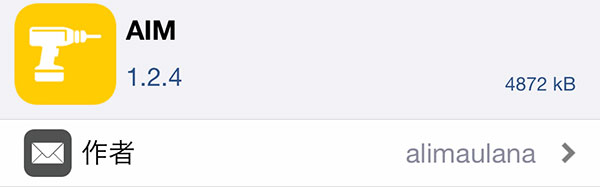
アプリ紹介
『AIM』を使用すると、iOS 16風のロック画面を再現する事が出来ちゃいます。
時計のフォント変更なども再現出来るようになっているのに加え、天気・日の出 / 日の入り / アラーム時刻・バッテリーのウィジェットがいい味を出していたり。
もちろん、あくまで「風」なので細かく見ていくと違いが分かるのですが、パッと見は…いい感じ!
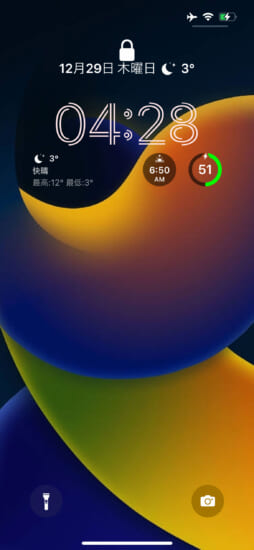
カスタマイズ性
かなり細かくカスタマイズすることが可能で、「日付」・「時間」・「ウィジェット」の3箇所をそれぞれ別々に設定することが出来るようになっています。
色の変更(壁紙に合わせるなども)はもちろん、フォント変更、日付・時間のフォーマット変更、現在天気の有無などなど…かなり細かくカスタマイズが可能。
また、表示位置のカスタマイズも行うことが出来ますので、iOS 16風の再現にとどまらず、自分好みの個性的なロック画面デザインにすることも出来ちゃいます。
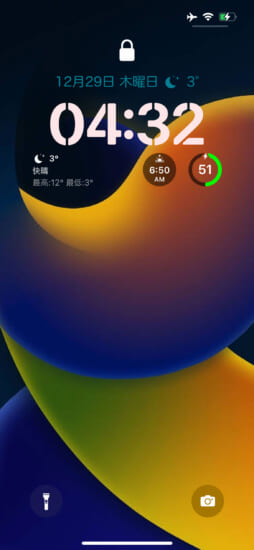
設定方法
設定アプリ内に追加される『』項目より行います。設定変更後は画面右上「Respring」より適用しましょう(リスプリング不要の設定項目もあります)。
『Enabled』: 機能を有効にする
【Time】: 時間に関する詳細設定
【Date】: 日付に関する詳細設定
【Widget】: ウィジェットに関する詳細設定
【Other】: その他の詳細設定
『Reset Preferences』: AIM設定を初期化
Time
『Enable Time』: 時間へのカスタマイズを有効に
『Format』: 時間のフォーマットを入力(DateFormat形式)
『Save Format』: 入力したフォーマットを適用
『Left / Center / Right』: 時間の表示位置を選択
『Background / Primary / Secondary / Custom』: 時間の文字色を選択
『Custom Color』: 時間の文字を好きな色に変更(Custom選択時のみ有効)
『Rail / Stencil / Rounded / Black / Custom』: 時間のフォントを選択
『Custom Font』: 時間のフォントをiOS内蔵フォントから指定(Custom選択時のみ有効)
『Font Size』: 時間の文字サイズをスライダーにて調整
『Position ↔』: 時間の表示位置”左右”をスライダーにて調整
『Position ↕』: 時間の表示位置”上下”をスライダーにて調整
Date
『Enable Date』: 日付へのカスタマイズを有効に
『Format』: 日付のフォーマットを入力(DateFormat形式)
『Save Format』: 入力したフォーマットを適用
『Left / Center / Right』: 日付の表示位置を選択
『Uppercase / Lowercase / Capitalized / None』: 日付の表示文字形式を選択(英語にのみ適用)
『Date Option』: 日付横に表示する情報を選択
『Hebrew / Chinese / Islamic / Buddhist』: 日付横に表示する別途カレンダーの暦を選択(Alternate Date選択時のみ有効)
『Save』: 入力した別途カレンダーフォーマットを適用
『Background / Primary / Secondary / Custom』: 日付の文字色を選択
『Custom Color』: 日付の文字を好きな色に変更(Custom選択時のみ有効)
『Icon Weather Color』: 天気アイコンにも指定した色を適用させる
『Enable Custom Font』: 日付のフォントを変更する
『Custom Font』: 日付のフォントをiOS内蔵フォントから選択
『Font Size』: 日付の文字サイズをスライダーにて調整
『Position ↔』: 日付の表示位置”左右”をスライダーにて調整
『Position ↕』: 日付の表示位置”上下”をスライダーにて調整
Widget
『Enable Widget』: ウィジェットを表示する
『Widget Hight & Low』: 天気ウィジェットの大きさを選択(1×1 / 1×2)
『Widget Sunrise / Sunset / Alarm』: ウィジェットに表示する情報を選択(日の出 / 日の入り / 次回アラーム)
『24 Hour Format』: 24時間表記にする
『Widget Battery』: バッテリーウィジェットのサイズ・種類を選択(%表記 1×1 / アイコン 1×1 / 1×2)
『System / Background / Primary / Secondary / Custom』: ウィジェットの色を選択
『Custom Color』: ウィジェットの色を指定(Custom選択時のみ有効)
『Background / Primary / Secondary / Custom』: ウィジェット内の文字色を選択
『Custom Color』: ウィジェット内の文字色を指定(Custom選択時のみ有効)
『Size』: ウィジェットサイズをスライダーにて調整
『Position ↔』: ウィジェットの表示位置”左右”をスライダーにて調整
『Position ↕』: ウィジェットの表示位置”上下”をスライダーにて調整
Other
『Enable Text Shadow』: 文字に陰を追加する
『Shadow Color』: 陰の色を選択
『Notification Offset Y』: 通知履歴の表示位置(縦)をスライダーにて調整
『Custom Text Swipe Up』: “上にスワイプして開く”テキストを変更する
『Text』: 変更したいテキストを入力
『Save』: 入力したテキストを適用
『Custom Text No Older』: “過去の通知はありません”テキストを変更する
『Text』: 変更したいテキストを入力
『Save』: 入力したテキストを適用
『Hide Charging Animation』: 充電開始アニメーションを非表示に
『Hide Quick Actions (Flashlight)』: フラッシュライトボタンを非表示に
『Hide Quick Actions (Camera)』: カメラボタンを非表示に






コメント
無料なのいいね
2か3$くらいあって良かった
complecationsがios15に対応してくれればなぁ
これでウィジェット代用するか迷う
無料なのがよいな
これ無料?!!ちょっと、頑張りすぎじゃない?
nerv防災のウィジェットいいよね..!
CPU 使用率300%問題は治ったのかな
これを待ってた
iPadはAIMアプリは使えますが、ウィジェットが使えません
使えるわけないんだよなあ
jbapp-aim-3.jpg
この画像のようにしたくて
色々設定しまくった結果
ごちゃごちゃになってしまいましたw
めっちゃいいので
教えて下さい。
これ画像のように○月○日と表示させるにはフォーマットをどのように設定すればよろしいでしょうか?
月は出ますが日が出てきません…
「MM月dd日」や「MMMdd日」などで可能です